Mac에서 웨비나를 녹화하는 방법은 무엇입니까?
비즈니스 분야에서 세미나는 강력한 도구입니다. 업계 리더와 연결하고 해당 분야에 대해 자세히 알아보고 생산성을 두 배로 높일 수 있습니다. 편리한 시간에 컴퓨터에 로그온하여 세미나에 참석할 수 있다면 어떨까요? 온라인 세미나라고도 하는 웨비나는 그 이상을 제공합니다.

최고의 웨비나 녹화 도구
- 최대 100명까지 무료
- 유창한 그룹 비디오/오디오/IM 채팅
- 화면 공유 및 화이트보드
- 웨비나 클라우드 녹화
- 웨비나 맞춤형 브랜딩
Mac에서 웨비나를 녹화하는 최고의 도구
내장 마이크와 카메라를 사용하여 웨비나를 통해 세미나와 같은 이벤트를 전 세계 모든 사람에게 가르치고 개최할 수 있습니다. Mac을 사용하여 라이브로 수행하거나 주문형 사용을 위해 녹음할 수 있습니다. 프로세스를 더 쉽게 만들겠다고 약속하는 많은 웨비나 소프트웨어 회사가 있습니다. 우리는 많은 테스트를 거쳤지만 ezTalks Webinar는 이전에 경험하지 못한 프로세스에 단순성을 제공합니다. 다음은 ezTalks를 사용자 친화적으로 만드는 몇 가지 사항입니다.
상호 작용: 웨비나를 주최할 때 참석자가 참여를 느낄 수 있도록 하는 플랫폼이 핵심입니다. 이 앱을 사용하면 화면을 공유하고 참가자에게 메시지를 보낼 수 있으며 대화형 화이트보드가 있습니다. 웨비나 Mac 앱을 사용하면 클릭 몇 번으로 쉽게 시작, 기록 및 관리할 수 있습니다.
분석: 측정할 수 있으면 개선할 수 있습니다. 참여 및 출석 통계를 보여주는 대시보드에 액세스할 수 있습니다. 웨비나 중에 설문조사 및 설문조사를 수행하여 실시간 청중의 관심을 추적할 수 있습니다. 웨비나 후 웨비나, 등록 및 참가자에 대한 보고서를 받아 보다 효과적으로 웨비나를 분석할 수 있습니다.
관리: 잠재적인 참석자에게 잘 정리된 것처럼 보이기를 원합니다. ezTalks에 빌드된 도구는 이메일 초대장, 의제 설정, 웨비나 브랜드 변경을 돕습니다. 호스트나 중재자에게 역할을 할당할 수도 있습니다.
자동화: 녹화 옵션을 사용하면 이전 웨비나를 재생할 수 있습니다. 더 많은 사람들에게 도달하고 더 많은 리드를 얻을 수 있도록 간격으로 재생을 설정할 수 있습니다. 자동 조종 장치에서 웹 세미나를 실행할 수 있습니다.
사용 편의성: 보풀이 없습니다. 몇 번의 클릭으로 작업을 완료할 수 있는 깔끔한 인터페이스입니다.
Mac에서 웨비나를 녹화해야 하는 이유는 무엇입니까?
초심자에게는 웹 세미나를 만드는 것이 혼란스럽습니다. 알아낼 수 있다면 웨비나 세션을 기록해야 합니다. Mac 사용자는 기뻐합니다. "내 Mac에서 웨비나를 녹화할 수 있습니까?" 대답은 예입니다! Mac은 다음과 같은 이유로 웨비나에 적합합니다.
a) 웨비나 참가자에게 프레젠테이션하기 위해 미리 비디오나 프레젠테이션을 녹화할 수 있습니다. Quick Time과 같은 도구를 사용하면 화면을 녹화할 수 있으므로 청중에게 재생할 수 있는 편리한 프레젠테이션을 만들 수 있습니다.
b) Mac에는 녹음을 편집하는 데 도움이 되는 도구가 내장되어 있습니다. iMovie와 같은 앱은 나중에 볼 수 있도록 업로드할 깨끗한 제품을 만드는 데 도움이 됩니다.
c) Mac 컴퓨터의 안정성은 랩톱이 녹음을 초과하는 리소스를 사용하지 않는다는 것을 의미합니다. 완벽한 웨비나를 제공하기 위해 며칠을 계획했다고 상상해 보십시오. 단, 컴퓨터가 다운되기만 하면 됩니다! Mac에서는 불가능합니다.
d) 녹화된 웨비나를 보관하고 백업하는 것이 좋습니다. iCloud와 같은 도구를 사용하면 두 가지를 모두 달성할 수 있습니다.
ezTalks를 사용하여 Mac에서 웨비나를 녹화하는 방법은 무엇입니까?
ezTalks의 장점은 Mac에서 쉽고 간편하게 웨비나를 녹화할 수 있다는 것입니다. 방법은 다음과 같습니다.
1단계 먼저 ezTalks 계정을 생성해야 합니다. ezTalks.com에 접속하여 계정을 생성하세요. 계정을 만들 때 대시보드로 이동하여 웨비나를 만들 수 있습니다. ezTalks Webinar는 100분 동안 무료로 녹음할 수 있는 시간을 제공합니다.
2단계 Mac에 ezTalks Webinar 앱을 다운로드합니다. 세 가지 방법으로 이 작업을 수행할 수 있습니다. 다운로드 센터(https://eztalks.com/download)를 방문하세요. Mac 다운로드 링크를 클릭합니다. 다른 방법은 eztalks 웹사이트의 페이지 하단으로 스크롤하여 다운로드 탐색에서 "Mac App" 링크를 클릭하는 것입니다. 마지막으로 대시보드에 다운로드 아이콘이 있습니다. Mac OSX 10.10 이상이 필요합니다. 파일이 Mac에 다운로드됩니다. 파일 압축을 풀고 ezTalks 아이콘을 응용 프로그램 폴더로 끌어다 놓습니다.
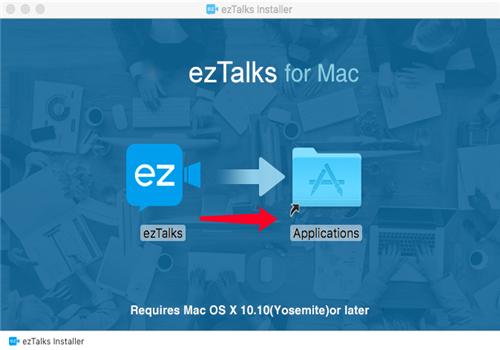
3단계 ezTalks 앱을 열고 ezTalks 이메일과 비밀번호로 로그인합니다. ezTalks 창이 열리면 웨비나 아이콘을 선택합니다. 회의는 웹 세미나가 아닙니다. ezTalks가 웹 대시보드로 리디렉션되어 웹 세미나를 생성합니다 . 웨비나를 만들고 게시를 누른 다음 웨비나를 마우스 오른쪽 버튼으로 클릭하고 "시작"을 누릅니다. Mac의 웨비나 앱이 즉시 열립니다.
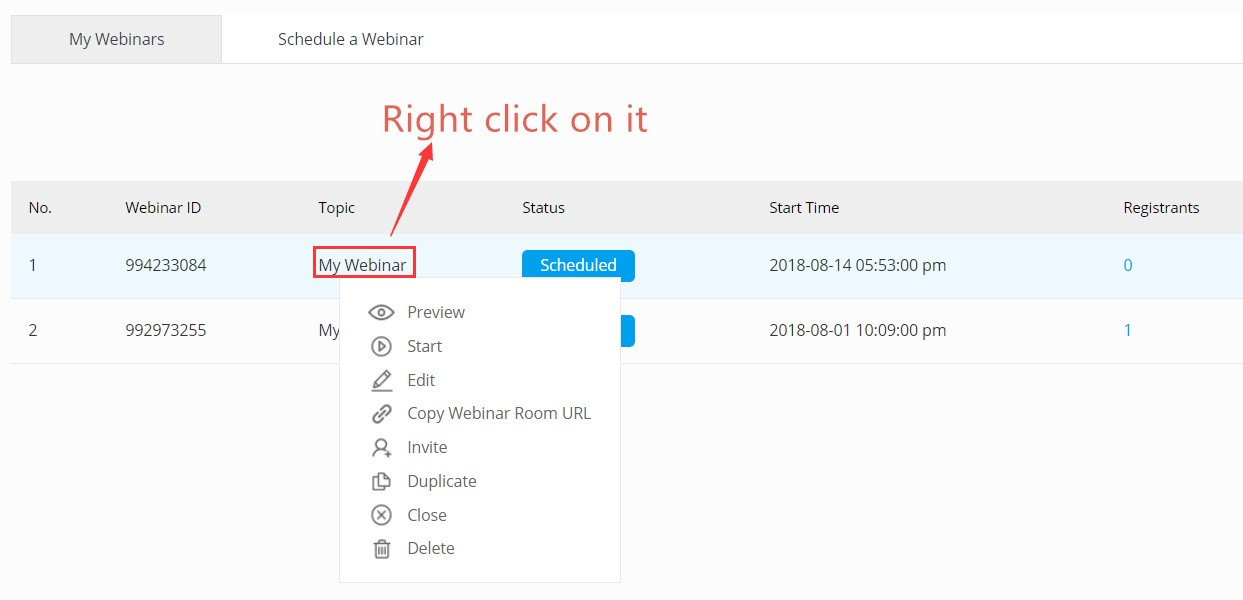
4단계 ezTalks 앱에서 소리를 확인하라는 메시지가 표시됩니다. Mac에서 사운드와 함께 웨비나를 녹음하는 방법을 잘 모르겠다면 ezTalks 인터페이스가 도움이 됩니다. 사운드를 테스트하기 위해 시스템 기본 설정으로 안내합니다. 소리가 들리지 않으면 참석자가 로그오프됩니다. 이 부분은 고객과 동료를 웨비나에 초대하기 전에 매우 중요합니다. 첫인상을 위한 두 번째 기회는 없습니다.
5단계 사운드 테스트 후 "녹음" 버튼을 누르십시오. ezTalks Webinar는 로컬 녹음과 클라우드 녹음의 옵션을 제공합니다. Mac에서 웨비나를 녹화하려면 로컬 녹화를 선택합니다. 또한 녹음을 일시 중지하고 언제든지 다시 시작할 수 있습니다. 그 동안 온라인 프레젠테이션을 공유하고 참가자를 관리하고 공개 또는 비공개로 채팅할 수 있는 옵션이 있습니다. 내장된 대화형 화이트보드로 아이디어를 설명할 수도 있습니다. 웨비나가 끝나면 중지 버튼을 클릭하고 오른쪽 하단의 버튼으로 웨비나를 종료합니다.
6단계 ezTalks 앱은 "문서"에 폴더를 생성합니다. ezTalks 폴더에는 "Record" 폴더가 있습니다. 웨비나 녹화가 있을 것입니다! 또한 iMovie와 같은 앱을 사용하여 Mac에서 비디오를 편집하거나 이 파일을 편집 없이 재생할 수 있습니다. 웹 대시보드로 돌아가 녹음 파일을 클라우드 스토리지에 업로드합니다. 이제 자동 재생 웨비나를 예약할 수 있습니다!
결론
다음 단계는 Mac에서 웨비나를 빠르게 녹화하는 데 도움이 될 수 있습니다. 웨비나는 가르치고, 마케팅하고, 리드를 얻을 수 있는 강력한 도구라는 것을 기억하십시오. ezTalks Webinar와 같은 편리한 웨비나 도구를 사용하면 프로세스가 편리해집니다. 웨비나를 사용하지 않는 경우 지금 Mac의 전원을 켜고 앱을 다운로드한 다음 웨비나를 만들어 마케팅 퍼널에 추가하십시오.